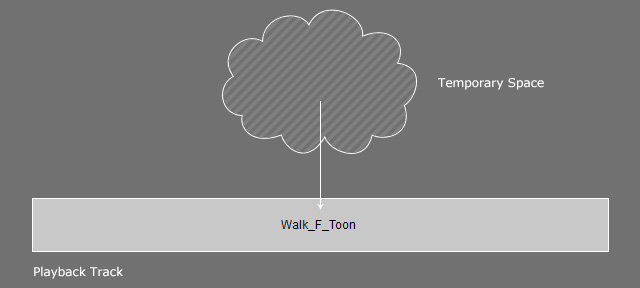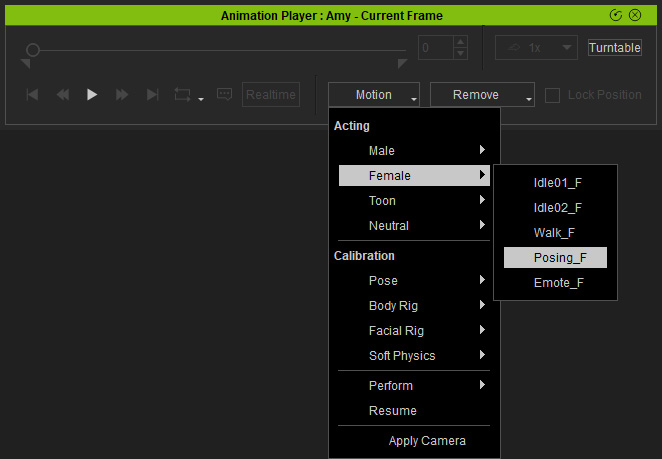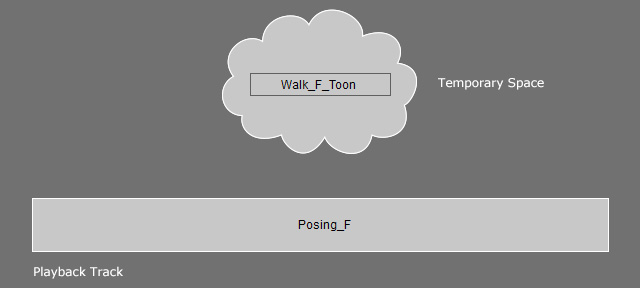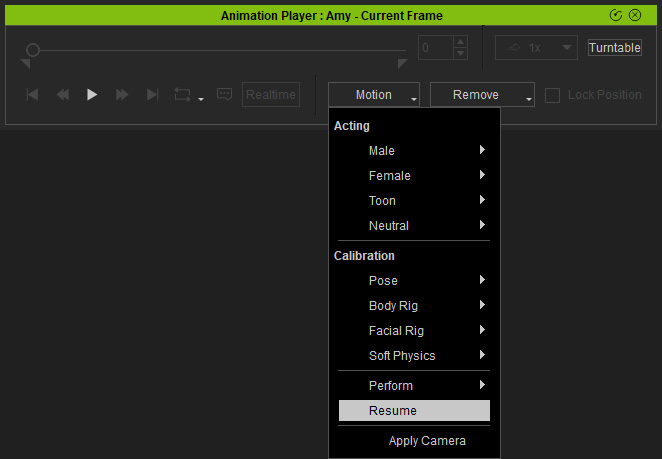再生トラックとモーションのためのテンポラリースペース
Character Creator には、モーションを適用するためのトラックと、特定のモーションを保持するための一時的なテンポラリースペースがあります。
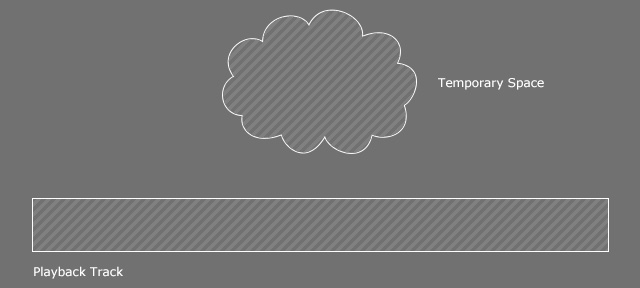
現在のモーションをテンポラリースペースに移動
- プロジェクトを作成し、キャラクターを適用します。

- Animation Player の Motion リスト からキャラクターにいずれかのモーションを適用します。
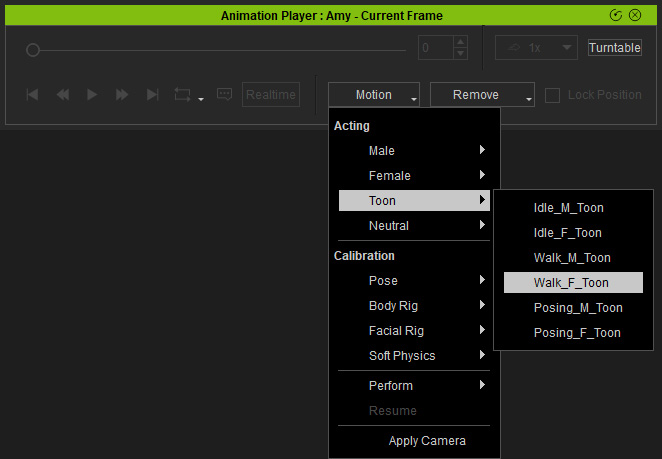
モーションは再生トラックに配置されます。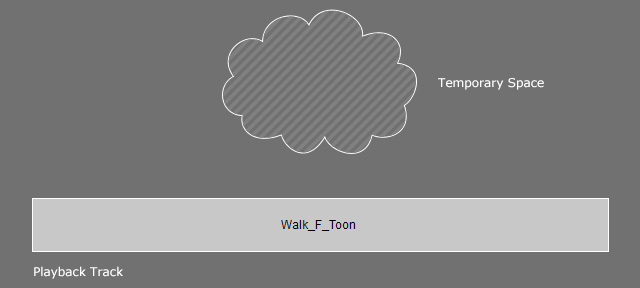
再生すると、出来上がったモーションを見ることができます。
- Edit Pose または Edit Facial モードに入ります。
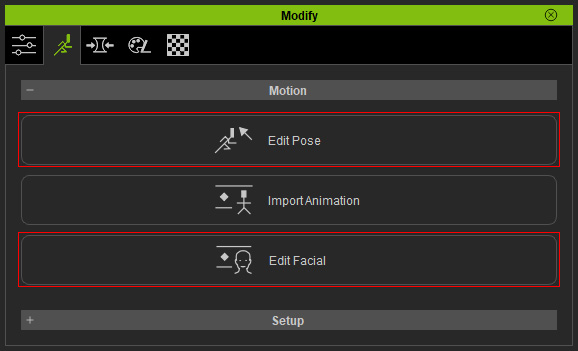
再生トラックのモーションはテンポラリースペースに移されます。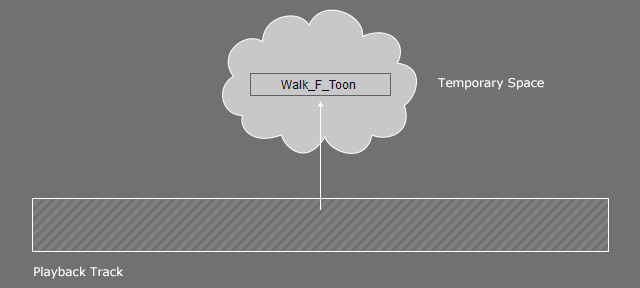
- 編集を行った後、Edit Pose あるいは Edit Facial モードから出ます。
この時点で再生トラックは空っぽで、Animation Player は Current Frame を表示しています。
これは現在、カレントフレームモードであることを示しています。

テンポラリースペースからモーションを復元する
テンポラリースペース内のモーションを再生トラックに戻すには、2つの方法があります。